Jack Wallen vous montre à quel point il est facile de créer une base de données et une collection MongoDB à l'aide de l'interface graphique Compass.
En savoir plus sur les centres de données
Maintenant que l'interface graphique de MongoDB Compass est installée, vous vous demandez peut-être ce que vous pouvez en faire ? La réponse est assez simple :à peu près tout ce dont vous avez besoin. L'interface graphique Compass facilite la création et la gestion de vos bases de données MongoDB.
Je veux vous montrer à quel point il est facile de créer une base de données MongoDB, puis d'ajouter une collection. Pour ceux qui ne le savent pas, une collection est un terme NoSQL qui fait référence à un groupe de documents MongoDB. Les collections sont à MongoDB ce qu'une table est à une base de données relationnelle (telle que MySQL).
Allons droit au but.
Ce dont vous avez besoin
Je suppose que vous avez déjà déployé MongoDB et Compass (lisez le tutoriel dans le lien ci-dessus pour plus d'informations). Une fois ces deux pièces du puzzle prises en charge, il est temps de créer votre première base de données.
Comment créer une base de données avec Compass
La première chose que nous allons faire est de créer une base de données qui hébergera notre collection. Connectez-vous à Compass, puis cliquez sur l'entrée Bases de données dans la barre latérale (Figure A ).
Figure A
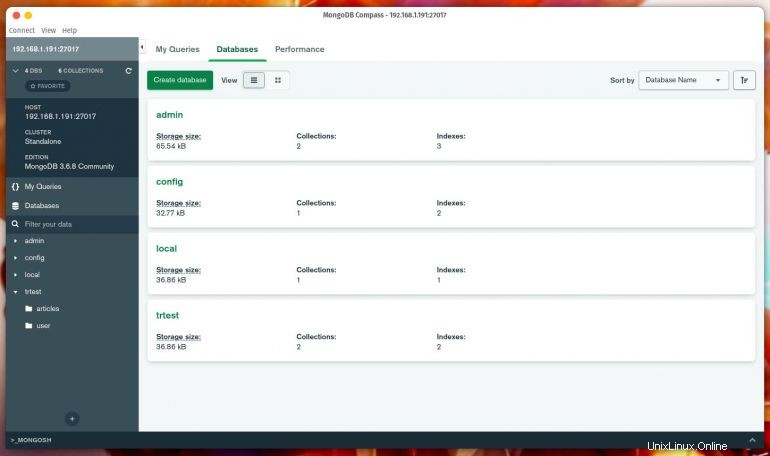
Dans la fenêtre résultante, cliquez sur Créer une base de données. Vous serez alors invité à nommer votre nouvelle base de données (Figure B ).
Figure B
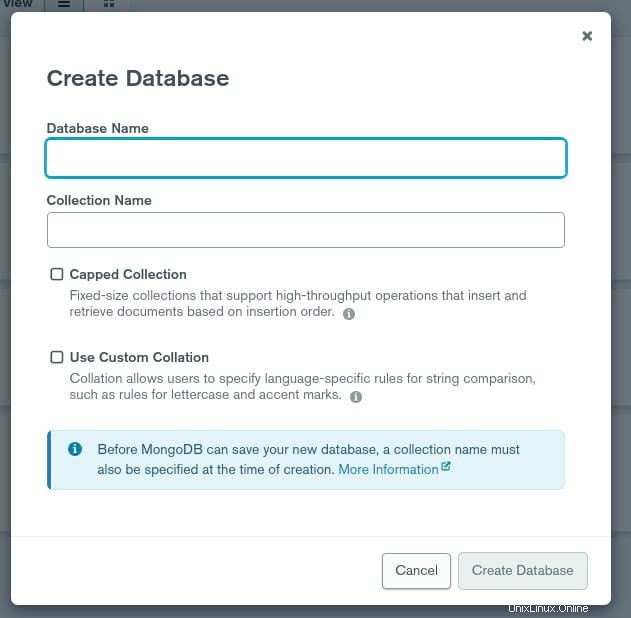
Non seulement il vous sera demandé de donner un nom à votre nouvelle base de données, mais également un nom de collection. Cela créera une collection initiale dans votre nouvelle base de données. La collection initiale est une exigence, mais vous n'êtes pas limité à une seule collection dans la base de données.
Une fois la base de données créée, cliquez dessus dans la liste de la base de données et vous verrez la collection initiale répertoriée (Figure C ).
Figure C
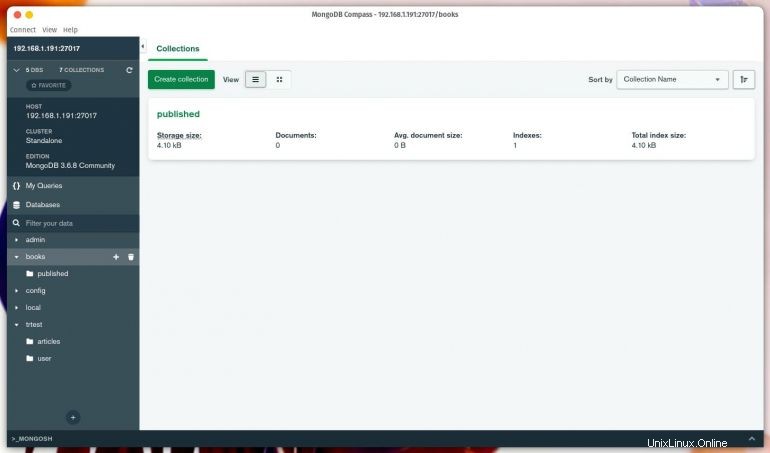
Vous pouvez ensuite créer une nouvelle collection en cliquant sur Créer une collection, ce qui vous demandera de donner un nom à la nouvelle collection (Figure D ).
Schéma D
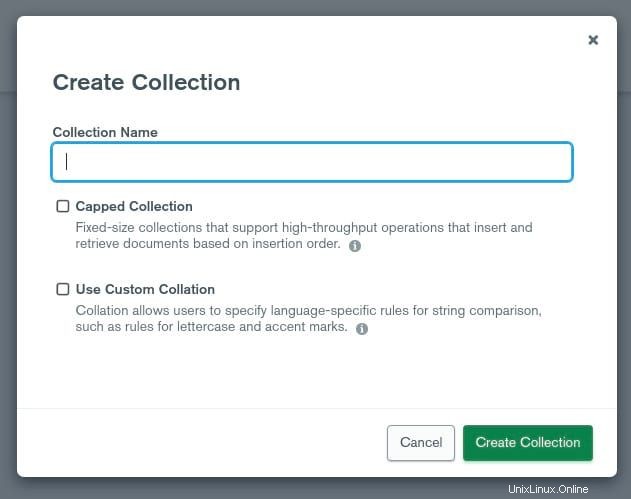
Cliquez sur Créer une collection et vous serez renvoyé à la fenêtre de la base de données.
Comment créer un document dans une collection
L'étape suivante consiste à créer votre premier document dans une collection. Pour ce faire, cliquez sur le nom de la collection avec laquelle vous souhaitez travailler pour afficher l'interface de la collection (Figure E ).
Figure E
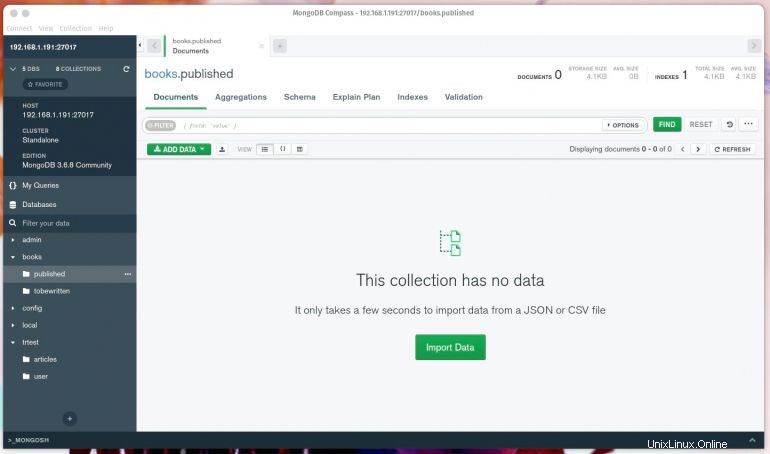
Cliquez sur le menu déroulant AJOUTER DES DONNÉES, puis sélectionnez Insérer un document. C'est là que Compass s'éloigne du simple. Au lieu d'offrir une interface graphique pratique pour ajouter un document à la collection, vous devez taper (ou coller) l'entrée manuellement. Voici un exemple de document à ajouter à un document publié collection dans les livres base de données. Disons que nous voulons insérer un seul document dans la collection. Le code du document ressemblera à ceci :
"title" :"The Haunting of Lilly Marchbanks", "author" :"Jack Wallen", "published" :"oui"
Vous ajouteriez le code ci-dessus dans l'éditeur, en remplaçant la ligne par défaut :
* Collez un ou plusieurs documents ici
Ainsi, lorsque vous cliquez sur Insérer un document, l'éditeur s'ouvre (Figure F ).
Figure F
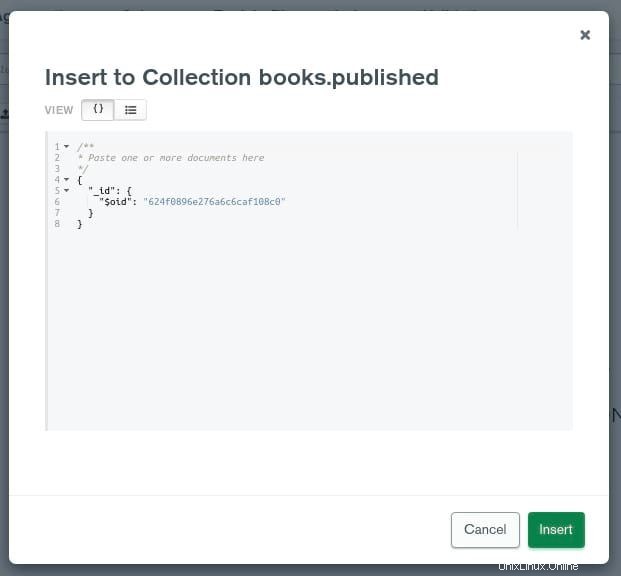
Pour saisir (ou coller) votre ligne de document de manière à ce qu'elle ressemble à :
{
"_id":{/code>
"$oid":"624f0977e276a6c6caf108c2"
},
"title":"La hantise de Lilly Marchbanks"",
"auteur":"Jack Wallen",
"publié":"oui"
}
Compass attribuera automatiquement une chaîne aléatoire au champ _id, vous n'aurez donc pas à vous en soucier.
Une fois que vous avez terminé, cliquez sur Insérer et le document sera ajouté à la collection. Une chose très pratique que vous pouvez faire ensuite est de cloner un document. Une fois que vous avez cloné un document, vous pouvez facilement modifier les valeurs des champs.
Pour cloner un document, cliquez sur l'icône Cloner (directement à gauche de l'icône de la corbeille) associée au document en question (Figure G ).
Figure G
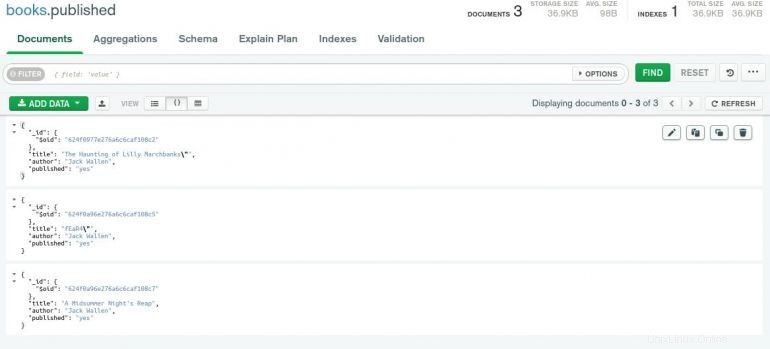
Modifiez les valeurs dans l'entrée (Figure H ) et cliquez sur Insérer.
Figure H
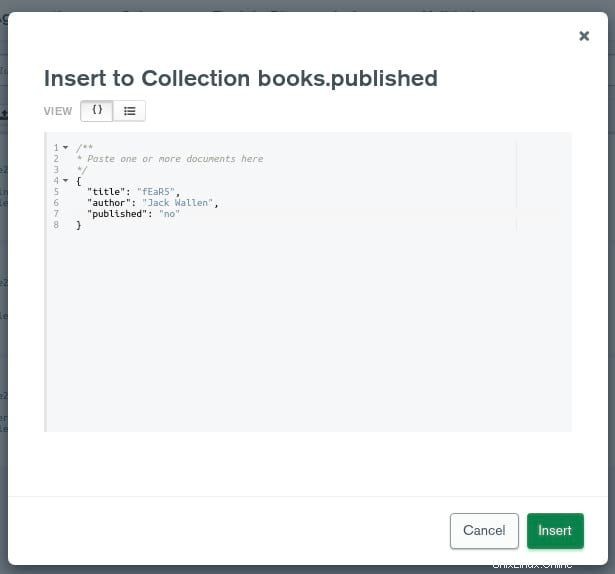
Vous pouvez également importer un document dans une collection. Créez le document au format JSON comme suit :
[
{
"title":"Moi Zombie I",
"auteur":"Jack Wallen",
"publié":"oui"
},
{
"title":"Kabaret Klockwerk",
"auteur":"Jack Wallen",
"publié":"oui"
},
{
"title":"Défier la gravité",
"auteur":"Jack Wallen",
"publisehd":"oui",
"éditeur":"Devil Dog Press"
}
]
Enregistrez le fichier avec un nom comme compass_import. Dans Compass, cliquez sur le menu déroulant AJOUTER DES DONNÉES et sélectionnez Importer un fichier. Dans la fenêtre résultante (Figure I ), cliquez sur JSON, puis cliquez sur Sélectionner un fichier. Naviguez vers (et sélectionnez) le fichier compass_import, puis cliquez sur IMPORTER.
Figure I
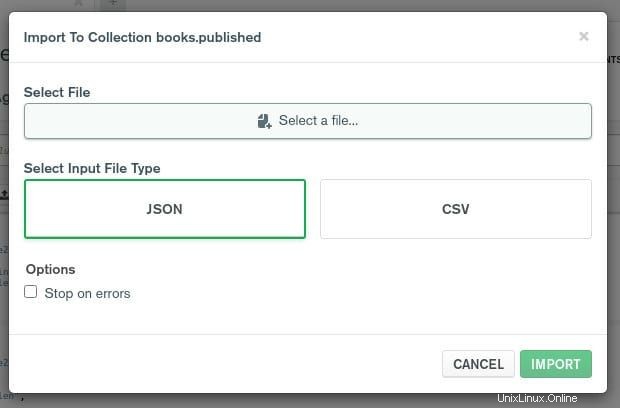
Lorsque l'importation est terminée, cliquez sur TERMINÉ et vous devriez voir tous vos nouveaux documents ajoutés.
Pour ceux qui cherchent à faciliter le travail avec des documents dans Compass, la meilleure méthode consiste à utiliser la fonction d'importation.
Et c'est tout ce qu'il y a à utiliser l'interface graphique MongodB Compass pour créer des bases de données et des documents. Ce système de gestion de base de données est une excellente option pour ceux qui cherchent à héberger d'énormes magasins de données avec des relations très complexes.
Abonnez-vous à TechRepublic Comment faire fonctionner la technologie sur YouTube pour tous les derniers conseils techniques pour les professionnels de Jack Wallen.
Lien source